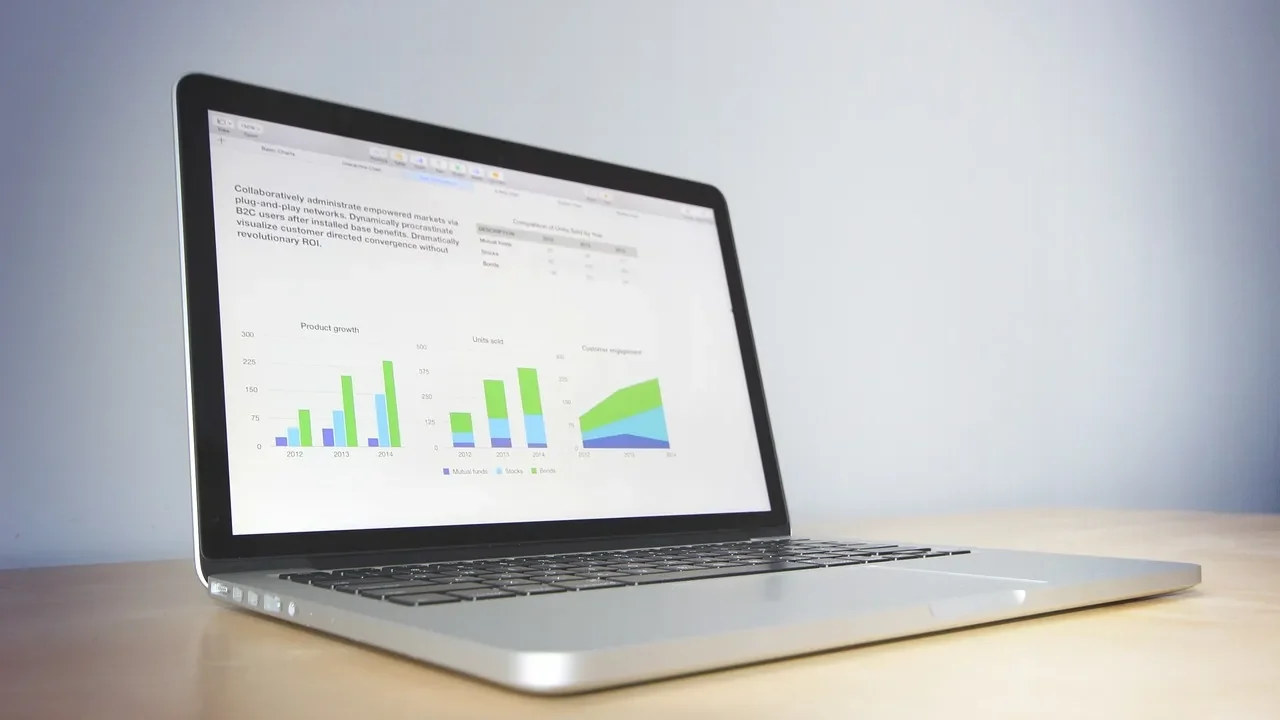Windows 10の22H2インストールが途中で止まる、エラーが出て進まないとお困りではありませんか?更新の準備中で止まるケースや再起動を繰り返すトラブルなど、多くの方が同様の問題に直面しています。
- アップデート中に再起動を繰り返す
- 「更新プログラムを構成しています」で止まる
- エラーコードが表示されインストールに失敗する
こうした症状は、軽度な設定不備からシステムファイルの破損、ストレージの劣化まで幅広く原因が考えられます。特にSSDやHDDの不良セクタなどが関係する場合、自力での修復は難しくなります。無理な操作を続けると、システム破損やデータ損失を引き起こすリスクがあるため、慎重な対応が必要です。
この記事では、Windows 10「22H2」インストールが失敗する原因と、段階的に試せる対処法をわかりやすく紹介します。初心者でも実践できる安全な手順を中心にまとめました。
もし大切なデータが保存されているパソコンでトラブルが発生した場合は、無理に再インストールせず、私たちデジタルデータリカバリーまでご相談ください。専門技術者が、相談から初期診断まで24時間365日無料でご案内しています。
目次
Windows 10「22H2」インストールが失敗する原因
Windows 10 22H2のインストールが途中で止まったり、再起動を繰り返したりする場合、その背景には複数の原因が考えられます。ここでは代表的な要因を整理してご紹介します。
ディスクの空き容量不足
Windows 10の22H2では、インストールファイル展開に一時的な容量が必要です。特にHDDやSSDの残容量が32GB未満の場合、ダウンロードや展開が途中で中断されることがあります。不要な一時ファイルや古いバックアップを削除し、容量を確保しましょう。
ネットワークの不安定さ
更新ファイルのダウンロード中に通信が途切れると、エラーや破損が発生します。Wi-Fiの電波が弱い環境やVPN利用時には特に注意が必要です。再起動後も同様に失敗する場合は、有線LANでの接続を推奨します。
セキュリティソフトの干渉
サードパーティ製ウイルス対策ソフトがWindows Updateやインストールの動作をブロックするケースがあります。一時的にアンインストールして再試行すると成功することもあります。
システムファイルやドライバーの破損
Windowsの重要ファイルが破損していると、インストール中にエラー0x80073701や0xC190020Eなどが出ることがあります。コマンドプロンプトから「sfc /scannow」や「DISM /Restorehealth」で修復可能ですが、操作に慣れていない場合は注意が必要です。
ストレージ機器の異常や故障
HDDやSSDの劣化が進行している場合、OSやソフトウェアのインストール時に書き込みエラーが発生することがあります。内部の記録層や制御チップに不具合が生じると、処理が途中で止まり、異常な発熱やアクセスの遅延が顕著になります。さらに、「カリカリ」「ジー」といった異音が確認される場合は、すでに物理障害が進行している可能性が高い状態です。
このような状況で再試行を続けると、ストレージに深刻な損傷が生じ、起動不能や大切なデータの消失につながる恐れがあります。自己判断での復旧はリスクが大きいため、被害が拡大する前に、専門的な設備と技術を持つデータ復旧業者への相談が安全です。当社デジタルデータリカバリーでは、相談と初期診断を無料で実施しており、24時間365日体制で対応しています。データに不安を感じたら、まずはお気軽にご相談ください。
【要注意】自力対応が招くデータ損失のリスク

Windows 10「22H2」インストールが失敗する――そんなトラブルに直面したとき、まずは自力で何とかしようと対応する方が多いと思います。
Windows 10「22H2」のインストールが失敗すると、アップデート前に保存していたデータにアクセスできなくなるケースもあります。誤って初期化や復元を試みると、必要なデータが上書きされる可能性があるため、無理に操作を続けず専門業者に相談することが重要です。
専門業者であれば、正確な診断に基づいて最適な方法で復旧を進めるため、データ消失を最低限に抑えることができます。中でもデジタルデータリカバリーは、以下の理由から多くの方に選ばれています。
- 相談実績50万件以上(2011年1月~)の豊富な対応経験に基づき、個人・法人問わず幅広いトラブルに対応
- 一部復旧を含む復旧件数割合92.6%(※2025年9月実績。一部復旧:完全復旧に至らなかったが、一部復旧できた場合。完全復旧:復旧希望データを100%復旧できた場合)という業界トップクラスの技術力
- 他社で「復旧不可」とされた機器の対応実績が8,000件越えにものぼり、独自の復旧技術を保有
大切なデータを守るには、まずは自力対応よりも専門的な判断が欠かせません。操作を誤る前に、まずは当社にご相談ください。
Windows 10「22H2」インストール失敗時の対処法
ここでは、22H2インストールが進まない・エラーで止まる場合に有効な手順を、難易度の低いものから順に紹介します。
空き容量を確保する
まず確認すべきは、ディスクの空き容量です。32GB未満ではインストールが完了しないことがあります。不要なファイルを削除して容量を確保しましょう。
- 「設定」→「システム」→「ストレージ」を開く。
- 「一時ファイル」や「ダウンロード」フォルダを確認。
- 不要なファイルを削除して、少なくとも32GB以上を確保。
セキュリティソフトを停止・削除する
Defender以外のウイルス対策ソフトは、一時的にアンインストールすることで成功するケースが多く見られます。インストール完了後に再インストールすれば安全です。
- ウイルス対策ソフトを起動。
- 「保護を一時停止」または「無効化」を選択。
- アップデート完了後に再び有効化。
Windows Updateトラブルシューティングを実行
Microsoftが提供する自動修復ツールで、インストール関連の不具合を自動的に修正できます。
- 「設定」→「更新とセキュリティ」→「トラブルシューティング」へ進む。
- 「追加のトラブルシューティングツール」から「Windows Update」を選択。
- 「トラブルシューティングツールの実行」をクリック。
手動インストール・ISOファイルでの更新
自動更新で失敗する場合は、Microsoft公式サイトの「アップデートアシスタント」または「ISOファイル」で手動インストールを行いましょう。
- Microsoft公式ページにアクセス。
- 「今すぐアップデート」または「メディア作成ツール」を選択。
- 指示に従い、インストールを実行。
システムファイル修復コマンドを実行
システム破損が疑われる場合に有効です。ただし、誤操作で起動不能やデータ消失を招くリスクもあるため、重要データがある場合は慎重に行いましょう。
- 「cmd」を検索し、右クリックから「管理者として実行」。
- 以下を順に入力:
sfc /scannow
DISM /Online /Cleanup-image /Restorehealth
- 処理完了後、再起動して再度インストールを試行。
周辺機器を外して再試行する
不要なUSB機器やSDカードを外すことで、ドライバー競合が防げる場合があります。特に古い周辺機器は一度取り外してから再度インストールを試しましょう。
- PCの電源を切る。
- マウス・キーボード以外の外付け機器をすべて外す。
- 電源を入れてインストールを再実行。
専門業者に相談する
上記の方法でも改善しない場合は、システム領域やストレージの物理障害が疑われます。無理に繰り返すと、データ損失やシステム破損のリスクが高まります。私たちデジタルデータリカバリーでは、これまでに50万件以上の相談実績(※1)を持ち、一部復旧を含む復旧件数割合92.6%(※2)という高い成果を上げています。相談・初期診断は無料で、24時間365日対応していますので、不安を感じた時点でお気軽にご相談ください。
※1 期間:2011年1月以降
※2 2025年9月実績。一部復旧:完全復旧に至らなかったが、一部復旧できた場合。完全復旧:復旧希望データを100%復旧できた場合
自力で対応できない場合はデータ復旧の専門業者に相談する

自力で対応できない場合や、機器が物理的に破損している場合、個人での修復は困難です。重要なデータが含まれている場合、データ復旧専門業者に依頼するのが最も安全です。
データ復旧業者では、問題の根本原因を特定し、安全にデータを回復する最善の方法を提案できます。デジタルデータリカバリーでは、相談から初期診断まで24時間365日体制で無料でご案内しています。まずは復旧専門のアドバイザーへ相談することをおすすめします。
デジタルデータリカバリーの強み

デジタルデータリカバリーは「データ復旧専門業者17年連続データ復旧国内売上No.1」(※1)の実績を持つデータ復旧業者です。
データ復旧の技術力として、一部復旧を含む復旧件数割合92.6%(※2)を誇っています。
他社で「復旧不可能」と判断された機器を、当社が復旧に成功した事例は数えきれません。実際に、他社復旧不可相談件数でも8,000件超 (算出期間:2016年6月1日~) を超えています。
これこそが“データ復旧の最後の砦”と呼ばれる理由です。どんな状態でも、諦める前にまずはご相談ください。最善を尽くしてデータを取り戻します。
※1:データ復旧専門業者とは、自社及び関連会社の製品以外の製品のみを対象に保守及び修理等サービスのうちデータ復旧サービスを提供し、その売上が総売上の50%以上を占める企業のこと。第三者機関による、データ復旧サービスでの売上の調査結果に基づく(算出期間:2007年~2023年)
※2:2025年9月実績。一部復旧:完全復旧に至らなかったが、一部復旧できた場合。完全復旧:復旧希望データを100%復旧できた場合
相談から初期診断まで無料で対応可能
初期診断とは、機器に発生した障害の原因を正確に特定し、復旧の可否や復旧方法を確認する工程です。デジタルデータリカバリーでは、経験豊富な技術者が「初期診断」を行い、内部の部品にダメージを与えることなく問題を見つけます。
データ障害のパターン15,000種類以上もありますが、「ご相談件数50万件超」(算出期間:2011年1月1日~)を持つ当社は、それぞれの障害原因をデータベースから即座に情報を引き出し、原因を正確に特定できる体制を整えています。
よくある質問
いえ、かかりません。当社では初期診断を無料で実施しています。お客様の機器に初期診断を行って初めて正確なデータ復旧の費用がわかりますので、故障状況を確認しお見積りをご提示するまで費用は頂いておりません。
※ご郵送で機器をお預けいただいたお客様のうち、チェック後にデータ復旧を実施しない場合のみ機器の返送費用をご負担頂いておりますのでご了承ください。
機器の状態によって故障の程度が異なりますので、復旧完了までにいただくお時間はお客様の機器お状態によって変動いたします。
弊社は、復旧完了までのスピードも強みの1つで、最短即日復旧・ご依頼の約8割を48時間以内に復旧完了などの実績が多数ございます。ご要望に合わせて柔軟に対応させていただきますので、ぜひご相談ください。
営業時間は以下の通りになっております。
365日24時間、年中無休でお電話でのご相談・復旧作業・ご納品・アフターサービスを行っています。お困りの際は是非ご相談ください。
電話受付:0:00~24:00 (24時間対応)
電話番号:0800-333-6302
来社受付:9:30~21:00
復旧できる可能性がございます。
弊社では他社で復旧不可となった機器から、データ復旧に成功した実績が多数ございます。 他社大手パソコンメーカーや同業他社とのパートナー提携により、パートナー側で直せない案件を数多くご依頼いただいており、様々な症例に対する経験を積んでおりますのでまずはご相談ください。
この記事を書いた人

デジタルデータリカバリー データ復旧エンジニア
累計ご相談件数50万件以上のデータ復旧サービス「デジタルデータリカバリー」において20年以上データ復旧を行う専門チーム。
HDD、SSD、NAS、USBメモリ、SDカード、スマートフォンなど、あらゆる機器からデータを取り出す国内トップクラスのエンジニアが在籍。その技術力は各方面で高く評価されており、在京キー局による取材実績も多数。2021年に東京都から復旧技術に関する経営革新優秀賞を受賞。